Flutter 布局(九)- Flow、Table、Wrap详解
本文主要介绍Flutter布局中的Flow、Table、Wrap控件,详细介绍了其布局行为以及使用场景,并对源码进行了分析。
1. Flow
A widget that implements the flow layout algorithm.
1.1 简介
Flow按照解释的那样,是一个实现流式布局算法的控件。流式布局在大前端是很常见的布局方式,但是一般使用Flow很少,因为其过于复杂,很多场景下都会去使用Wrap。
1.2 布局行为
Flow官方介绍是一个对child尺寸以及位置调整非常高效的控件,主要是得益于其FlowDelegate。另外Flow在用转换矩阵(transformation matrices)对child进行位置调整的时候进行了优化。
Flow以及其child的一些约束都会受到FlowDelegate的控制,例如重写FlowDelegate中的geiSize,可以设置Flow的尺寸,重写其getConstraintsForChild方法,可以设置每个child的布局约束条件。
Flow之所以高效,是因为其在定位过后,如果使用FlowDelegate中的paintChildren改变child的尺寸或者位置,只是重绘,并没有实际调整其位置。
1.3 继承关系
Object > Diagnosticable > DiagnosticableTree > Widget > RenderObjectWidget > MultiChildRenderObjectWidget > Flow
1.4 示例代码
const width = 80.0;
const height = 60.0;
Flow(
delegate: TestFlowDelegate(margin: EdgeInsets.fromLTRB(10.0, 10.0, 10.0, 10.0)),
children: <Widget>[
new Container(width: width, height: height, color: Colors.yellow,),
new Container(width: width, height: height, color: Colors.green,),
new Container(width: width, height: height, color: Colors.red,),
new Container(width: width, height: height, color: Colors.black,),
new Container(width: width, height: height, color: Colors.blue,),
new Container(width: width, height: height, color: Colors.lightGreenAccent,),
],
)
class TestFlowDelegate extends FlowDelegate {
EdgeInsets margin = EdgeInsets.zero;
TestFlowDelegate({this.margin});
@override
void paintChildren(FlowPaintingContext context) {
var x = margin.left;
var y = margin.top;
for (int i = 0; i < context.childCount; i++) {
var w = context.getChildSize(i).width + x + margin.right;
if (w < context.size.width) {
context.paintChild(i,
transform: new Matrix4.translationValues(
x, y, 0.0));
x = w + margin.left;
} else {
x = margin.left;
y += context.getChildSize(i).height + margin.top + margin.bottom;
context.paintChild(i,
transform: new Matrix4.translationValues(
x, y, 0.0));
x += context.getChildSize(i).width + margin.left + margin.right;
}
}
}
@override
bool shouldRepaint(FlowDelegate oldDelegate) {
return oldDelegate != this;
}
}
样例其实并不复杂,FlowDelegate需要自己实现child的绘制,其实大多数时候就是位置的摆放。上面例子中,对每个child按照给定的margin值,进行排列,如果超出一行,则在下一行进行布局。
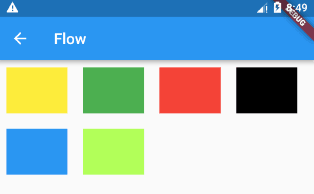
另外,对这个例子多做一个说明,对于上述child宽度的变化,这个例子是没问题的,如果每个child的高度不同,则需要对代码进行调整,具体的调整是换行的时候,需要根据上一行的最大高度来确定下一行的起始y坐标。
1.5 源码解析
构造函数如下:
Flow({
Key key,
@required this.delegate,
List<Widget> children = const <Widget>[],
})
1.5.1 属性解析
delegate:影响Flow具体布局的FlowDelegate。
其中FlowDelegate包含如下几个方法:
- getConstraintsForChild: 设置每个child的布局约束条件,会覆盖已有的;
- getSize:设置Flow的尺寸;
- paintChildren:child的绘制控制代码,可以调整尺寸位置,写起来比较的繁琐;
- shouldRepaint:是否需要重绘;
- shouldRelayout:是否需要重新布局。
其中,我们平时使用的时候,一般会使用到paintChildren以及shouldRepaint两个方法。
1.5.2 源码
我们先来看一下Flow的布局代码
Size _getSize(BoxConstraints constraints) {
assert(constraints.debugAssertIsValid());
return constraints.constrain(_delegate.getSize(constraints));
}
@override
void performLayout() {
size = _getSize(constraints);
int i = 0;
_randomAccessChildren.clear();
RenderBox child = firstChild;
while (child != null) {
_randomAccessChildren.add(child);
final BoxConstraints innerConstraints = _delegate.getConstraintsForChild(i, constraints);
child.layout(innerConstraints, parentUsesSize: true);
final FlowParentData childParentData = child.parentData;
childParentData.offset = Offset.zero;
child = childParentData.nextSibling;
i += 1;
}
}
可以看到Flow尺寸的取值,直接来自于delegate的getSize方法。对于每一个child,则是将delegate中的getConstraintsForChild设置的约束条件,设置在child上。
Flow布局上的表现,受Delegate中getSize以及getConstraintsForChild两个方法的影响。第一个方法设置其尺寸,第二个方法设置其children的布局约束条件。
接下来我们来看一下其绘制方法。
void _paintWithDelegate(PaintingContext context, Offset offset) {
_lastPaintOrder.clear();
_paintingContext = context;
_paintingOffset = offset;
for (RenderBox child in _randomAccessChildren) {
final FlowParentData childParentData = child.parentData;
childParentData._transform = null;
}
try {
_delegate.paintChildren(this);
} finally {
_paintingContext = null;
_paintingOffset = null;
}
}
它的绘制方法非常的简单,先将上次设置的参数都初始化,然后调用delegate中的paintChildren进行绘制。在paintChildren中会调用paintChild方法去绘制每个child,我们接下来看下其代码。
@override
void paintChild(int i, { Matrix4 transform, double opacity = 1.0 }) {
transform ??= new Matrix4.identity();
final RenderBox child = _randomAccessChildren[i];
final FlowParentData childParentData = child.parentData;
_lastPaintOrder.add(i);
childParentData._transform = transform;
if (opacity == 0.0)
return;
void painter(PaintingContext context, Offset offset) {
context.paintChild(child, offset);
}
if (opacity == 1.0) {
_paintingContext.pushTransform(needsCompositing, _paintingOffset, transform, painter);
} else {
_paintingContext.pushOpacity(_paintingOffset, _getAlphaFromOpacity(opacity), (PaintingContext context, Offset offset) {
context.pushTransform(needsCompositing, offset, transform, painter);
});
}
}
paitChild函数首先会将transform值设在child上,然后根据opacity值,决定其绘制的表现。
- 当opacity为0时,只是设置了transform值,这样做是为了让其响应区域跟随调整,虽然不显示出来;
- 当opacity为1的时候,只是进行Transform操作;
- 当opacity大于0小于1时,先调整其透明度,再进行Transform操作。
至于其为什么高效,主要是因为它的布局函数不牵涉到child的布局,而在绘制的时候,则根据delegate中的策略,进行有效的绘制。
1.6 使用场景
Flow在一些定制化的流式布局中,有可用场景,但是一般写起来比较复杂,但胜在灵活性以及其高效。
2. Table
A widget that uses the table layout algorithm for its children.
2.1 简介
每一种移动端布局中都会有一种table布局,这种控件太常见了。至于其表现形式,完全可以借鉴其他移动端的,通俗点讲,就是表格。
2.2 布局行为
表格的每一行的高度,由其内容决定,每一列的宽度,则由columnWidths属性单独控制。
2.3 继承关系
Object > Diagnosticable > DiagnosticableTree > Widget > RenderObjectWidget > Table
2.4 示例代码
Table(
columnWidths: const <int, TableColumnWidth>{
0: FixedColumnWidth(50.0),
1: FixedColumnWidth(100.0),
2: FixedColumnWidth(50.0),
3: FixedColumnWidth(100.0),
},
border: TableBorder.all(color: Colors.red, width: 1.0, style: BorderStyle.solid),
children: const <TableRow>[
TableRow(
children: <Widget>[
Text('A1'),
Text('B1'),
Text('C1'),
Text('D1'),
],
),
TableRow(
children: <Widget>[
Text('A2'),
Text('B2'),
Text('C2'),
Text('D2'),
],
),
TableRow(
children: <Widget>[
Text('A3'),
Text('B3'),
Text('C3'),
Text('D3'),
],
),
],
)
一个三行四列的表格,第一三行宽度为50,第二四行宽度为100。
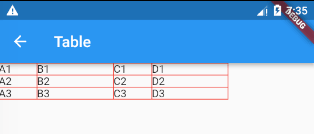
2.5 源码解析
构造函数如下:
Table({
Key key,
this.children = const <TableRow>[],
this.columnWidths,
this.defaultColumnWidth = const FlexColumnWidth(1.0),
this.textDirection,
this.border,
this.defaultVerticalAlignment = TableCellVerticalAlignment.top,
this.textBaseline,
})
2.5.1 属性解析
columnWidths:设置每一列的宽度。
defaultColumnWidth:默认的每一列宽度值,默认情况下均分。
textDirection:文字方向,一般无需考虑。
border:表格边框。
defaultVerticalAlignment:每一个cell的垂直方向的alignment。
总共包含5种:
- top:被放置在的顶部;
- middle:垂直居中;
- bottom:放置在底部;
- baseline:文本baseline对齐;
- fill:充满整个cell。
textBaseline:defaultVerticalAlignment为baseline的时候,会用到这个属性。
2.5.2 源码
我们直接来看其布局源码:
第一步,当行或者列为0的时候,将自身尺寸设为0x0。
if (rows * columns == 0) {
size = constraints.constrain(const Size(0.0, 0.0));
return;
}
第二步,根据textDirection值,设置方向,一般在阿拉伯语系中,一些文本都是从右往左现实的,平时使用时,不需要去考虑这个属性。
switch (textDirection) {
case TextDirection.rtl:
positions[columns - 1] = 0.0;
for (int x = columns - 2; x >= 0; x -= 1)
positions[x] = positions[x+1] + widths[x+1];
_columnLefts = positions.reversed;
tableWidth = positions.first + widths.first;
break;
case TextDirection.ltr:
positions[0] = 0.0;
for (int x = 1; x < columns; x += 1)
positions[x] = positions[x-1] + widths[x-1];
_columnLefts = positions;
tableWidth = positions.last + widths.last;
break;
}
第三步,设置每一个cell的尺寸。
for (int x = 0; x < columns; x += 1) {
final int xy = x + y * columns;
final RenderBox child = _children[xy];
if (child != null) {
final TableCellParentData childParentData = child.parentData;
childParentData.x = x;
childParentData.y = y;
switch (childParentData.verticalAlignment ?? defaultVerticalAlignment) {
case TableCellVerticalAlignment.baseline:
child.layout(new BoxConstraints.tightFor(width: widths[x]), parentUsesSize: true);
final double childBaseline = child.getDistanceToBaseline(textBaseline, onlyReal: true);
if (childBaseline != null) {
beforeBaselineDistance = math.max(beforeBaselineDistance, childBaseline);
afterBaselineDistance = math.max(afterBaselineDistance, child.size.height - childBaseline);
baselines[x] = childBaseline;
haveBaseline = true;
} else {
rowHeight = math.max(rowHeight, child.size.height);
childParentData.offset = new Offset(positions[x], rowTop);
}
break;
case TableCellVerticalAlignment.top:
case TableCellVerticalAlignment.middle:
case TableCellVerticalAlignment.bottom:
child.layout(new BoxConstraints.tightFor(width: widths[x]), parentUsesSize: true);
rowHeight = math.max(rowHeight, child.size.height);
break;
case TableCellVerticalAlignment.fill:
break;
}
}
}
第四步,如果有baseline则进行相关设置。
if (haveBaseline) {
if (y == 0)
_baselineDistance = beforeBaselineDistance;
rowHeight = math.max(rowHeight, beforeBaselineDistance + afterBaselineDistance);
}
第五步,根据alignment,调整child的位置。
for (int x = 0; x < columns; x += 1) {
final int xy = x + y * columns;
final RenderBox child = _children[xy];
if (child != null) {
final TableCellParentData childParentData = child.parentData;
switch (childParentData.verticalAlignment ?? defaultVerticalAlignment) {
case TableCellVerticalAlignment.baseline:
if (baselines[x] != null)
childParentData.offset = new Offset(positions[x], rowTop + beforeBaselineDistance - baselines[x]);
break;
case TableCellVerticalAlignment.top:
childParentData.offset = new Offset(positions[x], rowTop);
break;
case TableCellVerticalAlignment.middle:
childParentData.offset = new Offset(positions[x], rowTop + (rowHeight - child.size.height) / 2.0);
break;
case TableCellVerticalAlignment.bottom:
childParentData.offset = new Offset(positions[x], rowTop + rowHeight - child.size.height);
break;
case TableCellVerticalAlignment.fill:
child.layout(new BoxConstraints.tightFor(width: widths[x], height: rowHeight));
childParentData.offset = new Offset(positions[x], rowTop);
break;
}
}
}
最后一步,则是根据每一行的宽度以及每一列的高度,设置Table的尺寸。
size = constraints.constrain(new Size(tableWidth, rowTop));
最后梳理一下整个的布局流程:
- 当行或者列为0的时候,将自身尺寸设为0x0;
- 根据textDirection进行相关设置;
- 设置cell的尺寸;
- 如果设置了baseline,则进行相关设置;
- 根据alignment设置cell垂直方向的位置;
- 设置Table的尺寸。
如果经常关注系列文章的读者,可能会发现,布局控件的布局流程基本上跟上述流程是相似的。
2.6 使用场景
在一些需要表格展示的场景中,可以使用Table控件。
3. Wrap
A widget that displays its children in multiple horizontal or vertical runs.
3.1 简介
看简介,其实Wrap实现的效果,Flow可以很轻松,而且可以更加灵活的实现出来。
3.2 布局行为
Flow可以很轻易的实现Wrap的效果,但是Wrap更多的是在使用了Flex中的一些概念,某种意义上说是跟Row、Column更加相似的。
单行的Wrap跟Row表现几乎一致,单列的Wrap则跟Row表现几乎一致。但Row与Column都是单行单列的,Wrap则突破了这个限制,mainAxis上空间不足时,则向crossAxis上去扩展显示。
从效率上讲,Flow肯定会比Wrap高,但是Wrap使用起来会方便一些。
3.3 继承关系
Object > Diagnosticable > DiagnosticableTree > Widget > RenderObjectWidget > MultiChildRenderObjectWidget > Wrap
从继承关系上看,Wrap与Flow都是继承自MultiChildRenderObjectWidget,Flow可以实现Wrap的效果,但是两者却是单独实现的,说明两者有很大的不同。
3.4 示例代码
Wrap(
spacing: 8.0, // gap between adjacent chips
runSpacing: 4.0, // gap between lines
children: <Widget>[
Chip(
avatar: CircleAvatar(
backgroundColor: Colors.blue.shade900, child: new Text('AH', style: TextStyle(fontSize: 10.0),)),
label: Text('Hamilton'),
),
Chip(
avatar: CircleAvatar(
backgroundColor: Colors.blue.shade900, child: new Text('ML', style: TextStyle(fontSize: 10.0),)),
label: Text('Lafayette'),
),
Chip(
avatar: CircleAvatar(
backgroundColor: Colors.blue.shade900, child: new Text('HM', style: TextStyle(fontSize: 10.0),)),
label: Text('Mulligan'),
),
Chip(
avatar: CircleAvatar(
backgroundColor: Colors.blue.shade900, child: new Text('JL', style: TextStyle(fontSize: 10.0),)),
label: Text('Laurens'),
),
],
)
示例代码直接使用的官方文档上的,效果跟Flow的例子中相似。
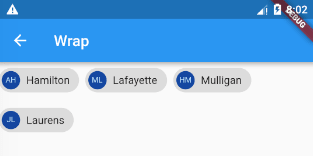
3.5 源码解析
构造函数如下:
Wrap({
Key key,
this.direction = Axis.horizontal,
this.alignment = WrapAlignment.start,
this.spacing = 0.0,
this.runAlignment = WrapAlignment.start,
this.runSpacing = 0.0,
this.crossAxisAlignment = WrapCrossAlignment.start,
this.textDirection,
this.verticalDirection = VerticalDirection.down,
List<Widget> children = const <Widget>[],
})
3.5.1 属性解析
direction:主轴(mainAxis)的方向,默认为水平。
alignment:主轴方向上的对齐方式,默认为start。
spacing:主轴方向上的间距。
runAlignment:run的对齐方式。run可以理解为新的行或者列,如果是水平方向布局的话,run可以理解为新的一行。
runSpacing:run的间距。
crossAxisAlignment:交叉轴(crossAxis)方向上的对齐方式。
textDirection:文本方向。
verticalDirection:定义了children摆放顺序,默认是down,见Flex相关属性介绍。
3.5.2 源码
我们来看下其布局代码。
第一步,如果第一个child为null,则将其设置为最小尺寸。
RenderBox child = firstChild;
if (child == null) {
size = constraints.smallest;
return;
}
第二步,根据direction、textDirection以及verticalDirection属性,计算出相关的mainAxis、crossAxis是否需要调整方向,以及主轴方向上的限制。
double mainAxisLimit = 0.0;
bool flipMainAxis = false;
bool flipCrossAxis = false;
switch (direction) {
case Axis.horizontal:
childConstraints = new BoxConstraints(maxWidth: constraints.maxWidth);
mainAxisLimit = constraints.maxWidth;
if (textDirection == TextDirection.rtl)
flipMainAxis = true;
if (verticalDirection == VerticalDirection.up)
flipCrossAxis = true;
break;
case Axis.vertical:
childConstraints = new BoxConstraints(maxHeight: constraints.maxHeight);
mainAxisLimit = constraints.maxHeight;
if (verticalDirection == VerticalDirection.up)
flipMainAxis = true;
if (textDirection == TextDirection.rtl)
flipCrossAxis = true;
break;
}
第三步,计算出主轴以及交叉轴的区域大小。
while (child != null) {
child.layout(childConstraints, parentUsesSize: true);
final double childMainAxisExtent = _getMainAxisExtent(child);
final double childCrossAxisExtent = _getCrossAxisExtent(child);
if (childCount > 0 && runMainAxisExtent + spacing + childMainAxisExtent > mainAxisLimit) {
mainAxisExtent = math.max(mainAxisExtent, runMainAxisExtent);
crossAxisExtent += runCrossAxisExtent;
if (runMetrics.isNotEmpty)
crossAxisExtent += runSpacing;
runMetrics.add(new _RunMetrics(runMainAxisExtent, runCrossAxisExtent, childCount));
runMainAxisExtent = 0.0;
runCrossAxisExtent = 0.0;
childCount = 0;
}
runMainAxisExtent += childMainAxisExtent;
if (childCount > 0)
runMainAxisExtent += spacing;
runCrossAxisExtent = math.max(runCrossAxisExtent, childCrossAxisExtent);
childCount += 1;
final WrapParentData childParentData = child.parentData;
childParentData._runIndex = runMetrics.length;
child = childParentData.nextSibling;
}
第四步,根据direction设置Wrap的尺寸。
switch (direction) {
case Axis.horizontal:
size = constraints.constrain(new Size(mainAxisExtent, crossAxisExtent));
containerMainAxisExtent = size.width;
containerCrossAxisExtent = size.height;
break;
case Axis.vertical:
size = constraints.constrain(new Size(crossAxisExtent, mainAxisExtent));
containerMainAxisExtent = size.height;
containerCrossAxisExtent = size.width;
break;
}
第五步,根据runAlignment计算出每一个run之间的距离,几种属性的差异,之前文章介绍过,在此就不做详细阐述。
final double crossAxisFreeSpace = math.max(0.0, containerCrossAxisExtent - crossAxisExtent);
double runLeadingSpace = 0.0;
double runBetweenSpace = 0.0;
switch (runAlignment) {
case WrapAlignment.start:
break;
case WrapAlignment.end:
runLeadingSpace = crossAxisFreeSpace;
break;
case WrapAlignment.center:
runLeadingSpace = crossAxisFreeSpace / 2.0;
break;
case WrapAlignment.spaceBetween:
runBetweenSpace = runCount > 1 ? crossAxisFreeSpace / (runCount - 1) : 0.0;
break;
case WrapAlignment.spaceAround:
runBetweenSpace = crossAxisFreeSpace / runCount;
runLeadingSpace = runBetweenSpace / 2.0;
break;
case WrapAlignment.spaceEvenly:
runBetweenSpace = crossAxisFreeSpace / (runCount + 1);
runLeadingSpace = runBetweenSpace;
break;
}
第六步,根据alignment计算出每一个run中child的主轴方向上的间距。
switch (alignment) {
case WrapAlignment.start:
break;
case WrapAlignment.end:
childLeadingSpace = mainAxisFreeSpace;
break;
case WrapAlignment.center:
childLeadingSpace = mainAxisFreeSpace / 2.0;
break;
case WrapAlignment.spaceBetween:
childBetweenSpace = childCount > 1 ? mainAxisFreeSpace / (childCount - 1) : 0.0;
break;
case WrapAlignment.spaceAround:
childBetweenSpace = mainAxisFreeSpace / childCount;
childLeadingSpace = childBetweenSpace / 2.0;
break;
case WrapAlignment.spaceEvenly:
childBetweenSpace = mainAxisFreeSpace / (childCount + 1);
childLeadingSpace = childBetweenSpace;
break;
}
最后一步,调整child的位置。
while (child != null) {
final WrapParentData childParentData = child.parentData;
if (childParentData._runIndex != i)
break;
final double childMainAxisExtent = _getMainAxisExtent(child);
final double childCrossAxisExtent = _getCrossAxisExtent(child);
final double childCrossAxisOffset = _getChildCrossAxisOffset(flipCrossAxis, runCrossAxisExtent, childCrossAxisExtent);
if (flipMainAxis)
childMainPosition -= childMainAxisExtent;
childParentData.offset = _getOffset(childMainPosition, crossAxisOffset + childCrossAxisOffset);
if (flipMainAxis)
childMainPosition -= childBetweenSpace;
else
childMainPosition += childMainAxisExtent + childBetweenSpace;
child = childParentData.nextSibling;
}
if (flipCrossAxis)
crossAxisOffset -= runBetweenSpace;
else
crossAxisOffset += runCrossAxisExtent + runBetweenSpace;
我们大致梳理一下布局的流程。
- 如果第一个child为null,则将Wrap设置为最小尺寸,布局结束;
- 根据direction、textDirection以及verticalDirection属性,计算出mainAxis、crossAxis是否需要调整方向;
- 计算出主轴以及交叉轴的区域大小;
- 根据direction设置Wrap的尺寸;
- 根据runAlignment计算出每一个run之间的距离;
- 根据alignment计算出每一个run中child的主轴方向上的间距
- 调整每一个child的位置。
3.6 使用场景
对于一些需要按宽度或者高度,让child自动换行布局的场景,可以使用,但是Wrap可以满足的场景,Flow一定可以实现,只不过会复杂很多,但是相对的会灵活以及高效很多。
4. 后话
笔者建了一个Flutter学习相关的项目,Github地址,里面包含了笔者写的关于Flutter学习相关的一些文章,会定期更新,也会上传一些学习Demo,欢迎大家关注。
5. 参考
Flutter 布局(九)- Flow、Table、Wrap详解的更多相关文章
- Flutter 布局(一)- Container详解
本文主要介绍Flutter中非常常见的Container,列举了一些实际例子介绍如何使用. 1. 简介 A convenience widget that combines common painti ...
- Flex布局新旧混合写法详解(兼容微信)
原文链接:https://www.usblog.cc/blog/post/justzhl/Flex布局新旧混合写法详解(兼容微信) flex是个非常好用的属性,如果说有什么可以完全代替 float 和 ...
- Flex 布局新旧混合写法详解(兼容微信)
flex 是个非常好用的属性,如果说有什么可以完全代替 float 和 position ,那么肯定是非它莫属了(虽然现在还有很多不支持 flex 的浏览器).然而国内很多浏览器对 flex 的支持都 ...
- Android 颜色渲染(九) PorterDuff及Xfermode详解
版权声明:本文为博主原创文章,未经博主允许不得转载. Android 颜色渲染(九) PorterDuff及Xfermode详解 之前已经讲过了除ComposeShader之外Shader的全部子类 ...
- oracle partition table 分区表详解
Oracle partition table 分区表详解 分区表就是通过使用分区技术,将一张大表,拆分成多个表分区(独立的segment),从而提升数据访问的性能,以及日常的可维护性.分区表中,每个分 ...
- Oracle创建表语句(Create table)语法详解及示例
创建表(Create table)语法详解1. ORACLE常用的字段类型ORACLE常用的字段类型有VARCHAR2 (size) 可变长度的字符串, 必须规定长度CHAR(size) 固定长度的字 ...
- “全栈2019”Java多线程第十九章:死锁详解
难度 初级 学习时间 10分钟 适合人群 零基础 开发语言 Java 开发环境 JDK v11 IntelliJ IDEA v2018.3 文章原文链接 "全栈2019"Java多 ...
- “全栈2019”Java异常第十九章:RuntimeException详解
难度 初级 学习时间 10分钟 适合人群 零基础 开发语言 Java 开发环境 JDK v11 IntelliJ IDEA v2018.3 文章原文链接 "全栈2019"Java异 ...
- “全栈2019”Java第二十九章:数组详解(中篇)
难度 初级 学习时间 10分钟 适合人群 零基础 开发语言 Java 开发环境 JDK v11 IntelliJ IDEA v2018.3 文章原文链接 "全栈2019"Java第 ...
- HTML 之 Table 表格详解
HTML 之 Table 表格详解 HTML中的table可以大致分为三个部分: thead ---------表格的页眉 tbody ---------表格的主体 tfoot ---------定义 ...
随机推荐
- Swift5 语言指南(八) 函数
函数是执行特定任务的自包含代码块.您为函数指定了一个标识其功能的名称,此名称用于“调用”函数以在需要时执行其任务. Swift的统一函数语法足够灵活,可以表达从没有参数名称的简单C风格函数到具有每个参 ...
- ElasticSearch权威指南学习(排序)
排序方式 相关性排序 默认情况下,结果集会按照相关性进行排序 -- 相关性越高,排名越靠前. 相关性分值会用_score字段来给出一个浮点型的数值,所以默认情况下,结果集以_score进行倒序排列. ...
- IDEA中读取 resource目录下文件
1. 资源文件 2. 加载文件 public void test() { try { System.out.println("begin test"); String filepa ...
- 机器学习技法笔记:15 Matrix Factorization
Roadmap Linear Network Hypothesis Basic Matrix Factorization Stochastic Gradient Descent Summary of ...
- java 浅谈web系统当中的cookie和session会话机制
一 Cookie: 1. Cookie翻译为小甜饼,有一种特殊的味道.cookie主要用来在(浏览器)客户端做记号用的.Cookie不属于java,Cookie是一种通用的机制,属于HTTP协议的一部 ...
- odoo开发笔记 -- 多对多字段追加数据
正常赋值操作: (以某个模型对象的附件为例) , , attach_ids)] 其中,attach_ids为附件对象id列表. 追加更新操作: 直接追加方式,没有找到;间接实现,每次更新前,去查询附件 ...
- MathWorks官方消息:神经网络工具箱不能编译
各位会员大家好,大家关心的问题,我已经大部分得到答案. 10月25号-27号我访问了MathWorks公司在波士顿的总部,大家经常关心的问题,我大部分都得到了答案. 关于神经网络工具箱,我与Matla ...
- springboot配置监听器、过滤器和拦截器
监听器:listener是servlet规范中定义的一种特殊类.用于监听servletContext.HttpSession和servletRequest等域对象的创建和销毁事件.监听域对象的属性发生 ...
- 一句命令修复Xcode6.2插件失效的问题
Xcode升级到6.2之后XVim无法使用了. 打开终端输入: find ~/Library/Application Support/Developer/Shared/Xcode/Plug-ins - ...
- mysql中的data下的数据文件(.FRM、.MYD、.MYI)恢复为数据
记一次mysql中的data文件操作经历 想拿到一个项目的最新的数据,做功能升级使用,备份一份数据同时也作为本地测试数据,文件有些大,我直接通过远程的phpmyadmin程序导出,不能愉快的玩耍,直接 ...
